 サト
サトこの記事では、電子マネー「OVO」で買い物の代金を支払う手順をご紹介します。
↓の写真のような、「OVO」の専用端末がある店での手順です。

「OVO」で支払う手順
では、さっそく、「OVO」で支払う手順を見ていきましょう。
まず、レジで、「OVO」で支払う旨を店員さんに伝えます。
すると、電話番号を聞かれます。
わたしは口頭で伝えるのがめんどくさいのと、他の人に電話番号を知られるかもしれない(自意識過剰)ので、自分で「OVO」の端末に入力しています。
ここでひとつ、気をつけたいことが。
それは、電話番号を入力する前に、「OVO」のアプリを立ち上げておく必要があること。
しかも、「OVO」の画面を表示させておかないといけないこと。
 サト
サト電話番号を入力すると、支払い情報がアプリに送られてきます。
店舗名や金額を確認し、OKなら「BAYAR」をタップ。
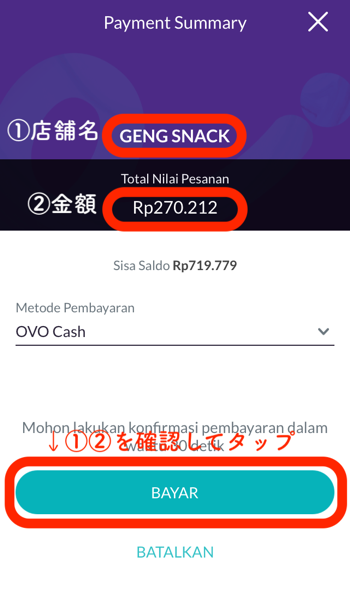
次に、暗証番号を入力します。わたしの場合は、指紋認証にしています。
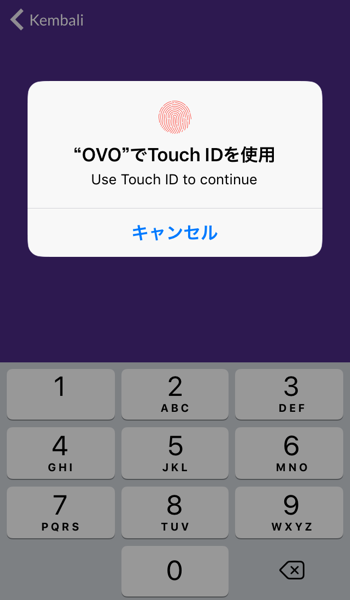
↓の画面が出てきたら、支払い完了です!
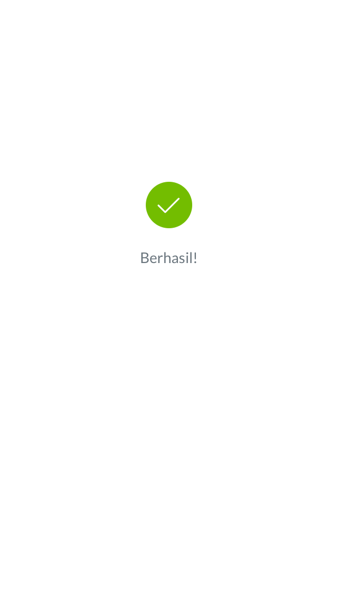
ちなみに、支払いがうまくいかないと、こんな↓画面が出てきます。
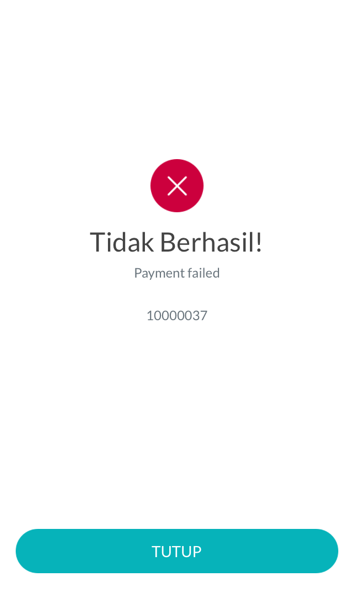
一瞬、「残高だけ減ってるんちゃうやろうな……」と不安になりましたが、そんなこともなく。
なかなか、しっかりしてます!
ポイントを使う場合は?
以上、基本的な支払い方法を見てきましたが、「OVO」のキャッシュバックポイント(「OVO POINTS)を使って支払うこともできます。
 サト
サトまずは「OVO」で支払う旨を店員さんに伝え、端末に電話番号を入力しましょう。
すると、支払い情報が画面に出てきます。
ここで、「Metode Pembayaran(支払い方法)」の下の「OVO Cash」をタップしましょう。
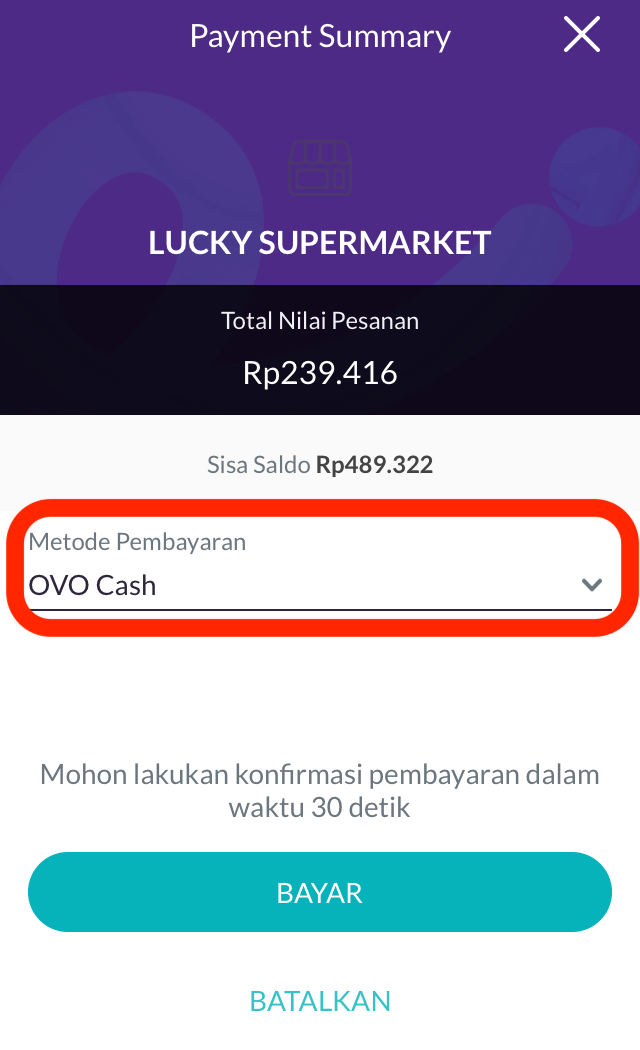
すると、3つの選択肢が出てきます。
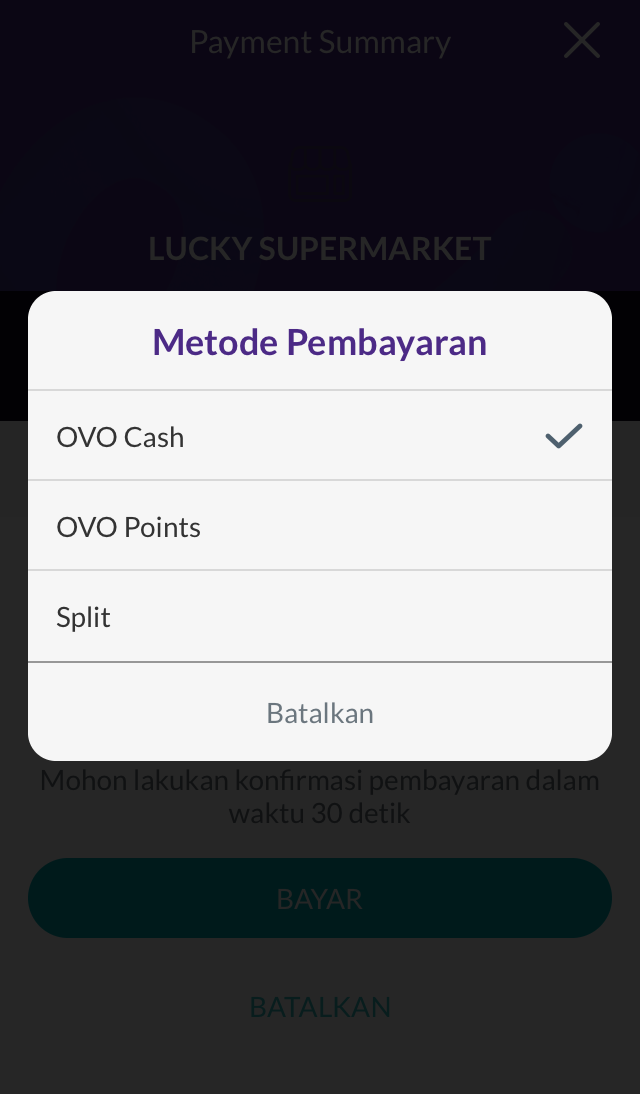
- OVO Cash
- OVO Points
- Split
ポイントだけで支払いたいという場合は、「OVO Points」を選択。「OVO」とポイントを併用する場合は、「Split」を選びます。
そして、何ポイント使うかは、↓の●を左右にスライドさせて決めます。
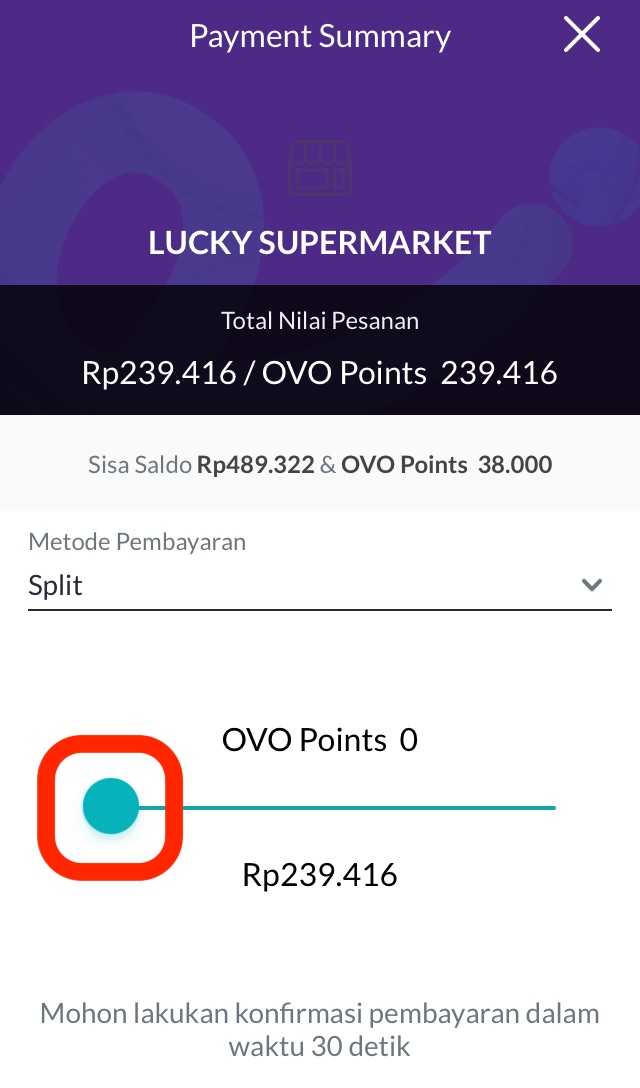
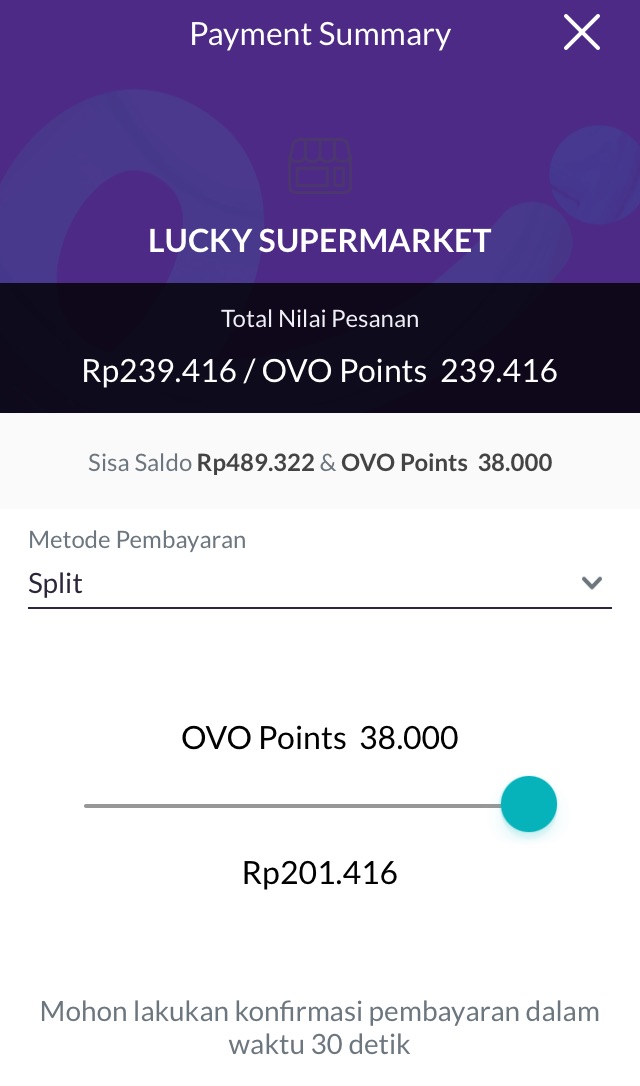
支払い情報が送られてきてから、30秒以内に支払手続きをしないと時間切れになり、最初からやり直すことになってしまいます。
 サト
サト事前にいくら使うか決めておくといいでしょう。
「OVO」とポイントをそれぞれいくら使うか確認した上で、「BAYAR」をタップ。
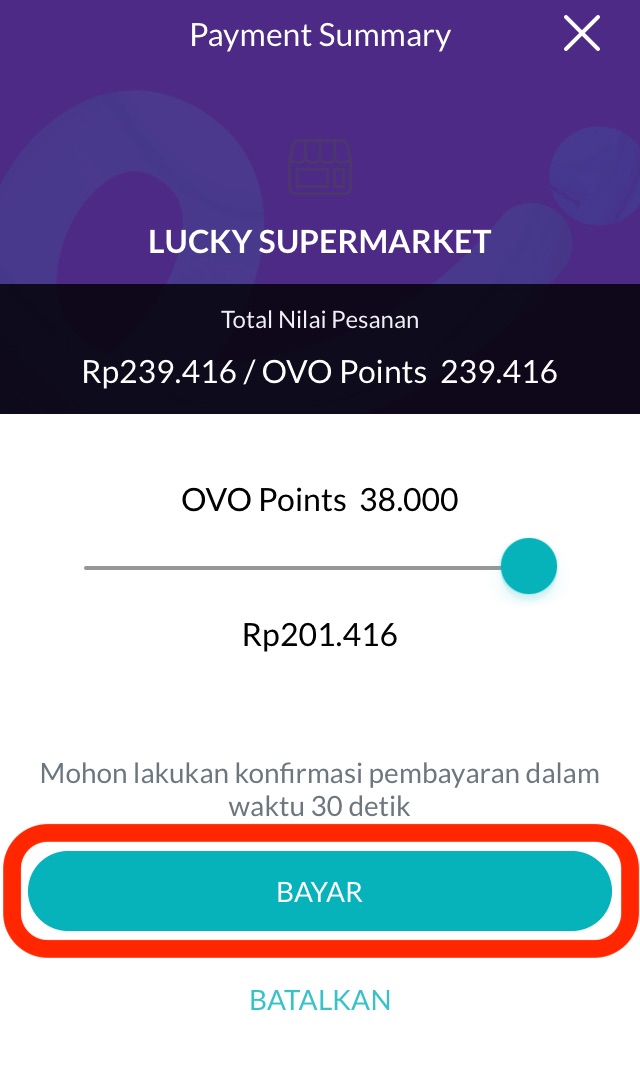
あとは暗証番号入力か、指紋認証で支払い完了です!
ちなみに、ポイントで支払った分にはポイントはつきません。
「OVO」払いの感想
「OVO」での支払いは、カードを財布から出して、またしまって、という作業がないので、かなりラクです!
キャッシュバックも魅力的ですしね。
「OVO」のキャッシュバックについては、↓の記事にまとめてあります。
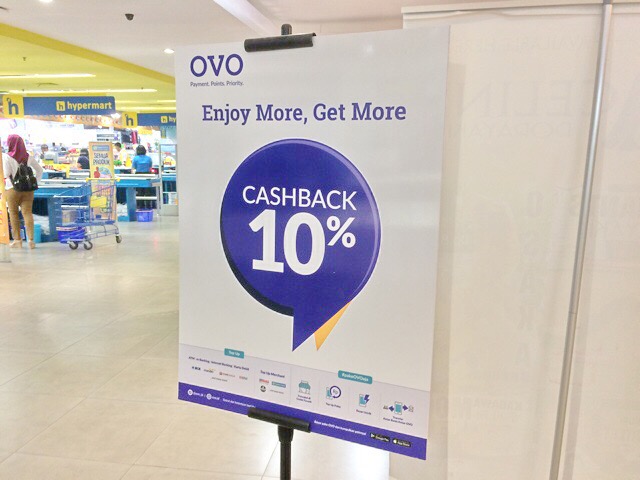
ちなみに、「Go-Pay」という電子マネーを店舗での支払いに使う場合は、QRコードを読み取るだけ。
電話番号の入力がない分、 間違いもなく、ラクやなあと思いました
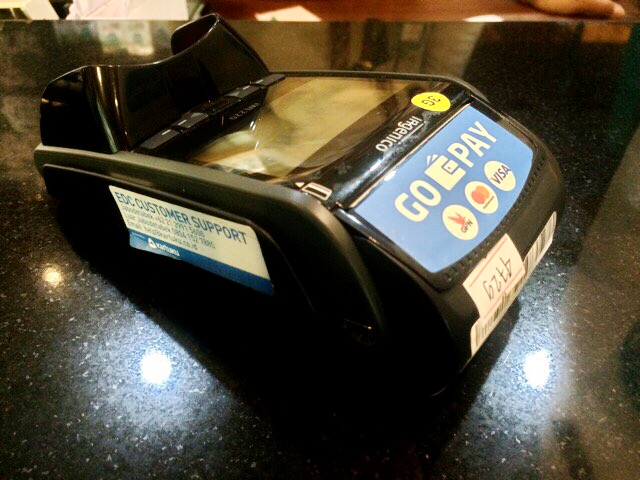
まとめ
この記事では、電子マネー「OVO」で買い物の代金を支払う方法をご紹介しました。
ちなみに、hypermartではまた勝手が違うので、ご注意を……。

また、「OVO」全般については、こちらの記事にまとめてあります。

ご参考になれば幸いです!


